Win10怎么自定义鼠标指针颜色?Win10自定义鼠标指针颜色的方法
win10系统用户们在使用电脑的时候都会设置一些个性化操作,其中Win10怎么自定义鼠标指针颜色?用户们可以直接的点击开始按钮下的设置,然后找到轻松使用就能完成操作。下面就让小编来为用户们来仔细的介绍一下Win10自定义鼠标指针颜色的方法吧。
Win10自定义鼠标指针颜色的方法
1、第一步,我们点击打开电脑中的“开始”按钮,然后在菜单列表中找到“设置”选项,点击打开该选项。
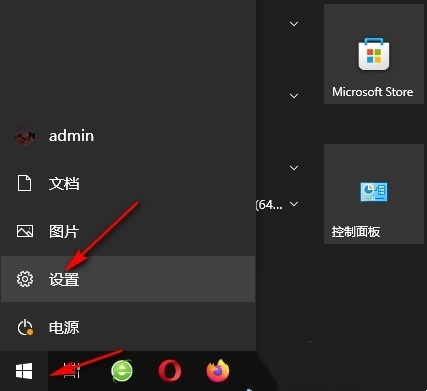
2、第二步,打开“设置”选项之后,我们再在设置页面中找到“轻松使用”选项,点击打开该选项。
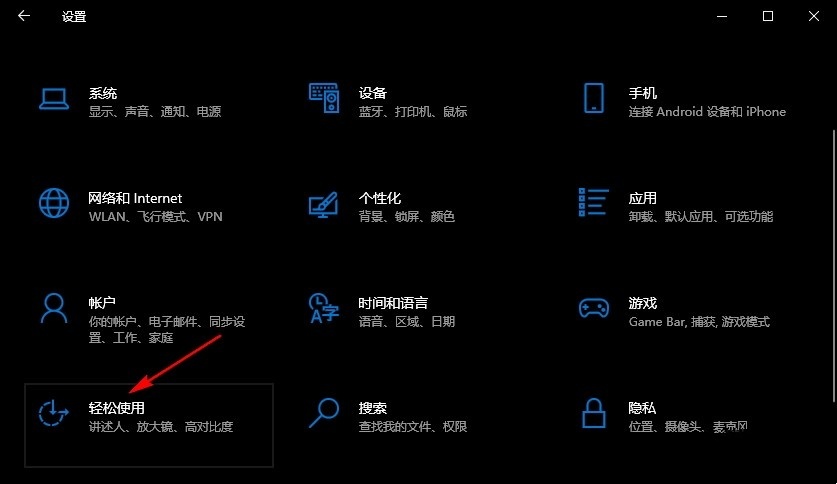
3、第三步,进入“轻松使用”页面之后,我们再在该页面中找到“鼠标指针”选项,点击打开该选项。
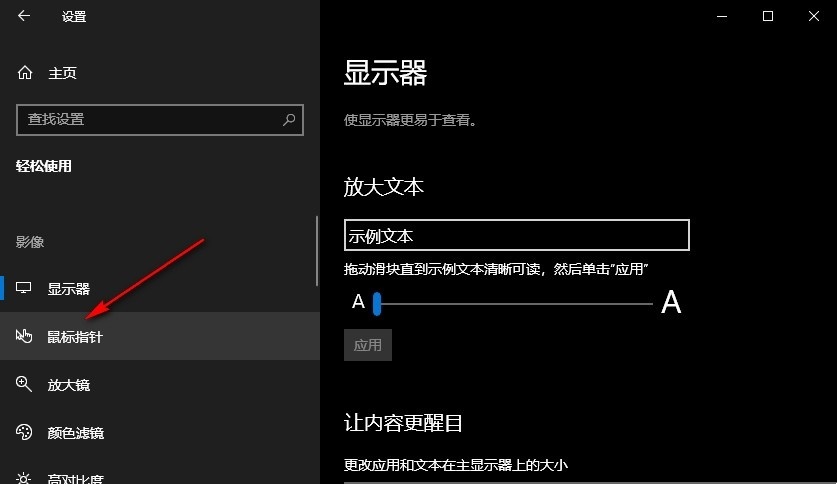
4、第四步,进入鼠标指针页面之后,我们在该页面中先“找到更改指针颜色”选项,点击该选项下的“自定义”选项。
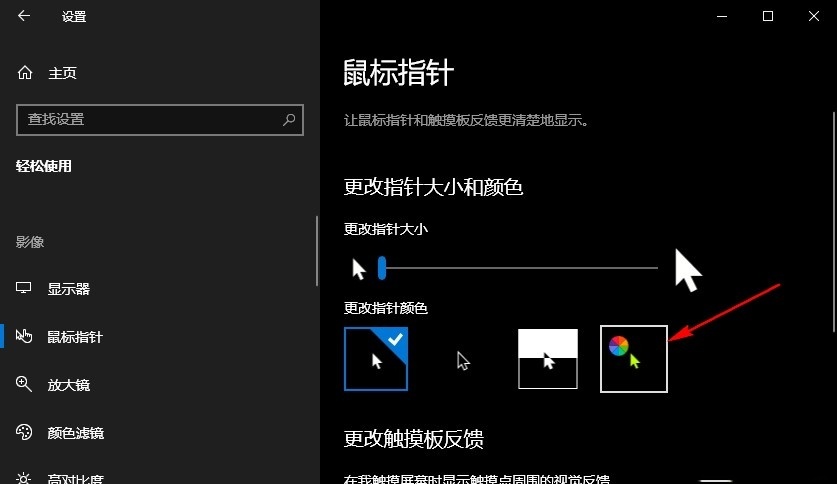
5、第五步,最后我们在“建议的指针颜色”的选项栏中点击选择一个自己需要的指针颜色即可。
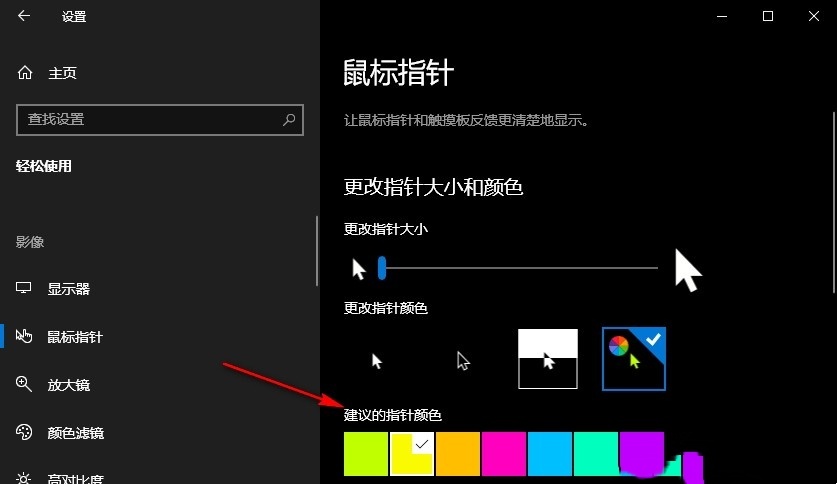
系统下载排行榜71011xp
番茄花园 Win7 64位 快速稳定版
2【纯净之家】Windows7 64位 最新纯净版
3【老机专用】Windows7 32位 精简旗舰版
4【纯净之家】Windows7 SP1 64位 全补丁旗舰版
5JUJUMAO Win7 64位 最新纯净版
6【纯净之家】Windows7 32位 最新纯净版
7【纯净之家】Windows7 SP1 64位 办公旗舰版
8【电脑公司】Windows7 64位 免费旗舰版
9【雨林木风】Windows7 64位 装机旗舰版
10【国庆献礼】JUJUMAO Win7 SP1 64位旗舰克隆纯净版
【纯净之家】Windows10 22H2 64位 专业工作站版
2【纯净之家】Windows10 22H2 64位 游戏优化版
3【纯净之家】Windows10 企业版 LTSC 2021
4【纯净之家】Windows10企业版LTSC2021 纯净版
5【深度技术】Windows10 64位 专业精简版
6联想Lenovo Windows10 22H2 64位专业版
7JUJUMAO Win8.1 Up3 X64 极速精简版v2019.11
8【纯净之家】Windows10 22H2 64位 专业精简版
9【纯净之家】Windows10 22H2 64位 专业办公版
10【雨林木风】Windows10 64位 专业精简版
【纯净之家】Windows11 23H2 64位 游戏优化版
2【纯净之家】Windows11 23H2 64位 专业工作站版
3风林火山Windows11下载中文版
4【纯净之家】Windows11 23H2 64位 纯净专业版
5【纯净之家】Windows11 23H2 64位 最新企业版
6【纯净之家】Windows11 23H2 64位 中文家庭版
7JUJUMAO Win11 24H2 64位 专业版镜像
8深度精简 Win11 ESD 全新优化纯净版V2024
9【纯净之家】Windows11 23H2 64位专业精简版
10【纯净之家】Windows11 23H2 64位 纯净家庭版
深度技术 GHOST XP SP3 电脑专用版 V2017.03
2深度技术 GGHOST XP SP3 电脑专用版 V2017.02
3Win7系统下载 PCOS技术Ghost WinXP SP3 2017 夏季装机版
4萝卜家园 GHOST XP SP3 万能装机版 V2017.03
5番茄花园 GHOST XP SP3 极速体验版 V2017.03
6雨林木风 GHOST XP SP3 官方旗舰版 V2017.03
7电脑公司 GHOST XP SP3 经典旗舰版 V2017.03
8雨林木风GHOST XP SP3完美纯净版【V201710】已激活
9萝卜家园 GHOST XP SP3 完美装机版 V2016.10
10雨林木风 GHOST XP SP3 精英装机版 V2017.04
热门教程
装机必备 更多+
重装工具





